Anima2Dを使ってみたところ

今年からAnima2Dが無料でUnityで利用できるようになりました。
Anima2Dってなんなの?というところからですが、Spineと同じようなものと書かれていました。
Spineってなんなの?っていう方は
こちらから確認してみて下さい。
Anima2Dを落としてくると中にサンプルのシーンがあるので、どんなものか確認してみてから同じものを実際に自分で作ってみようと思います。
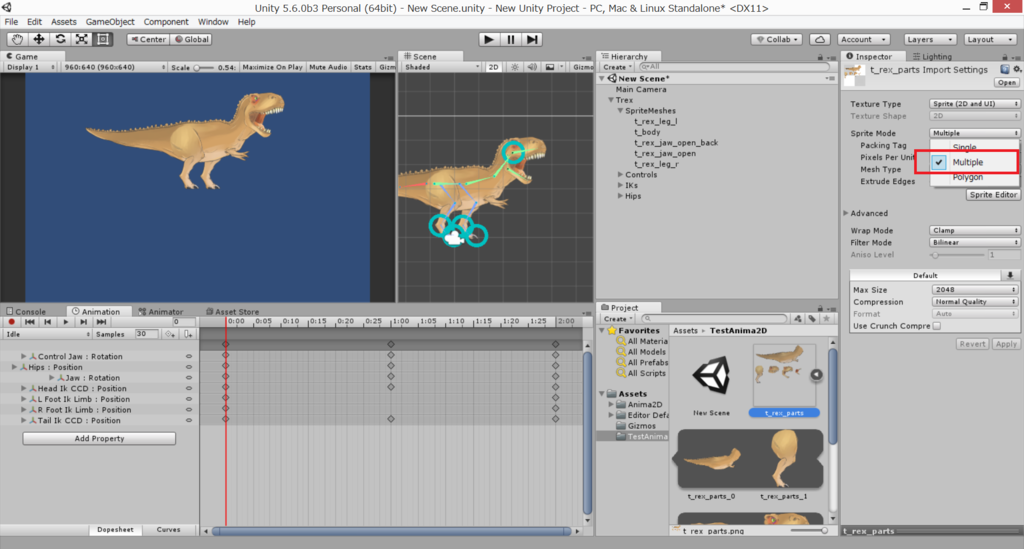
シーンに映っているのが完成品です。
まず画像を切り抜いていきます。
その後に、右クリックからAnima2Dを選択してSpriteMeshを選択して下さい。
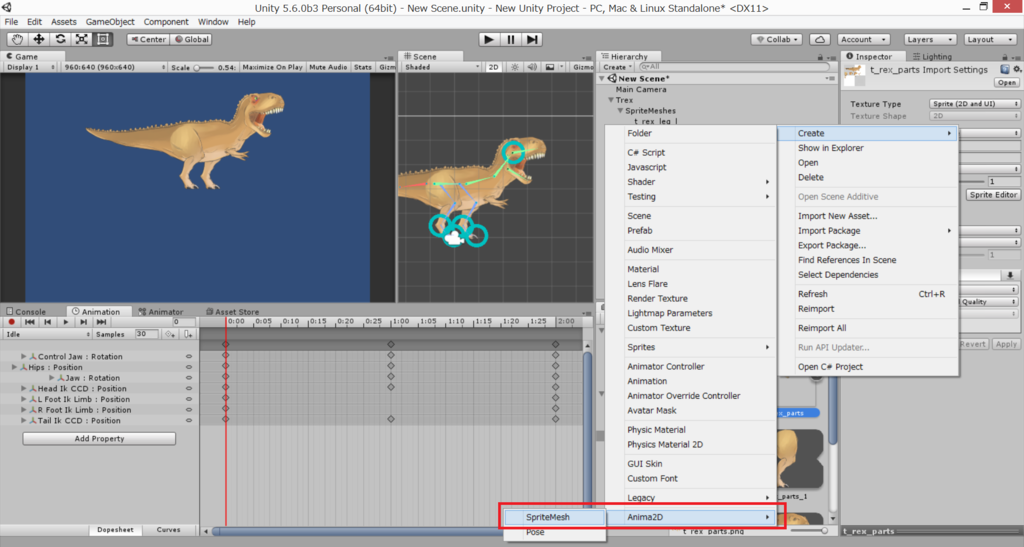
そうするとそれぞれの切り出したパーツがSpriteMeshとして生成されます。
これを組み立てて実際にT-Rexを作っていきます。
空のオブジェクトを作ってその中にさらに空のオブジェクトを作成してSpriteMeshesという名前にしてそれぞれのパーツを入れていきます。
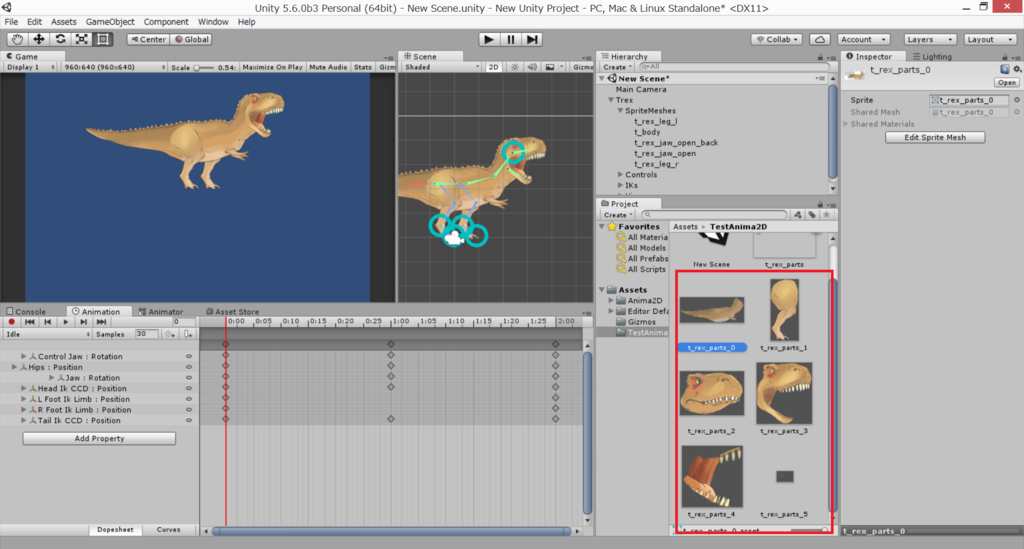
配置が完了したらBonesという空のオブジェクトを作成して、そこから右クリック2D Object→BoneをクリックしてBoneを作っていきます。
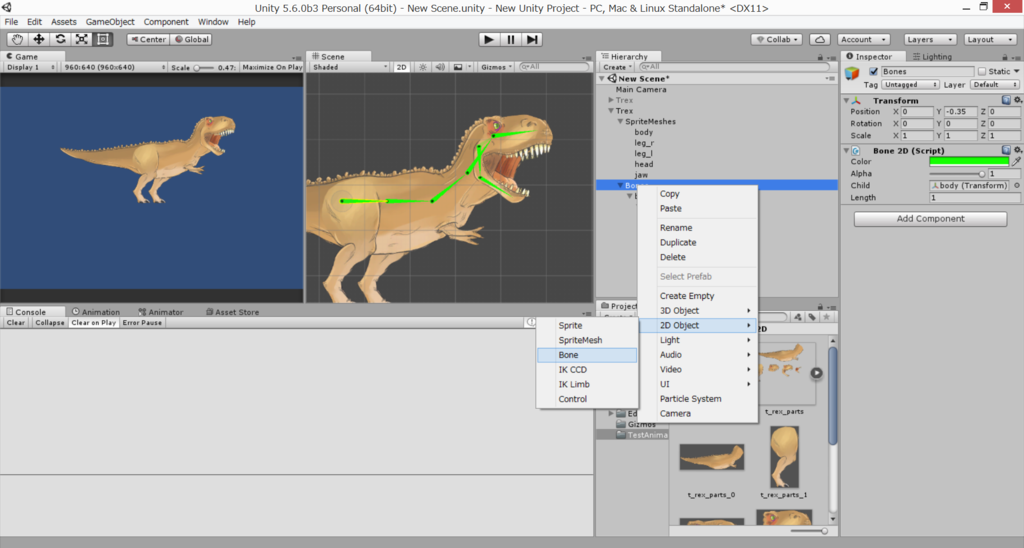
Boneがどこの部位のBoneなのか名前をつけて管理していきます。
オブジェクトに入っているBoneに関しては親のBoneとの繋がりを持ちますのBoneの構造上、繋がっていた方がいいものに関しては子オブジェクトに追加していく形になります。
子オブジェクトに追加しない場合は連結されないので独自のBoneの動きになります。
ちなみにBoneを配置しただけではBoneを使って動かすことが出来ません。
Assetの中にあるSpriteMeshをクリックするとInspectorにEdit Sprite Meshというボタンがあるので、それをクリックしてEditorを開きましょう。
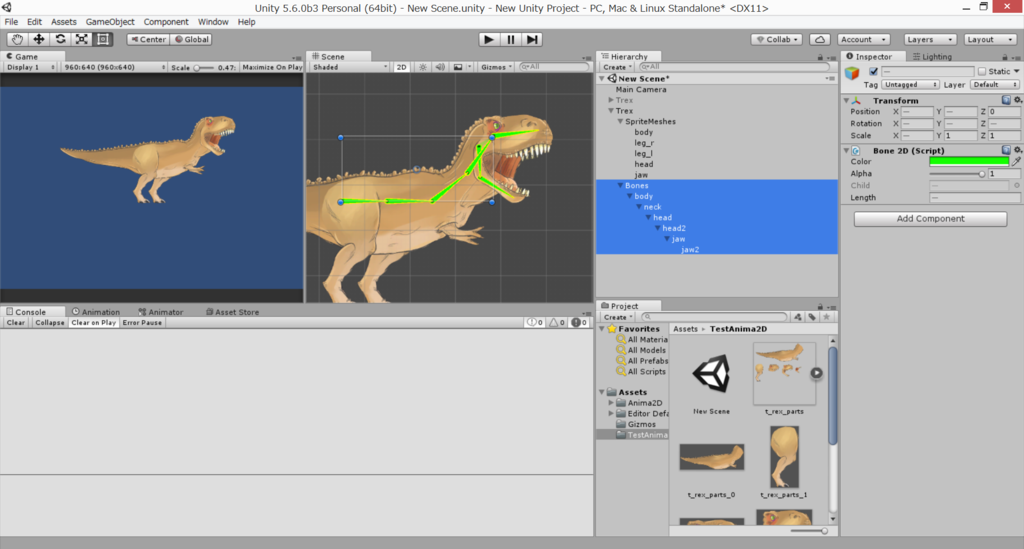
こんな感じですね。
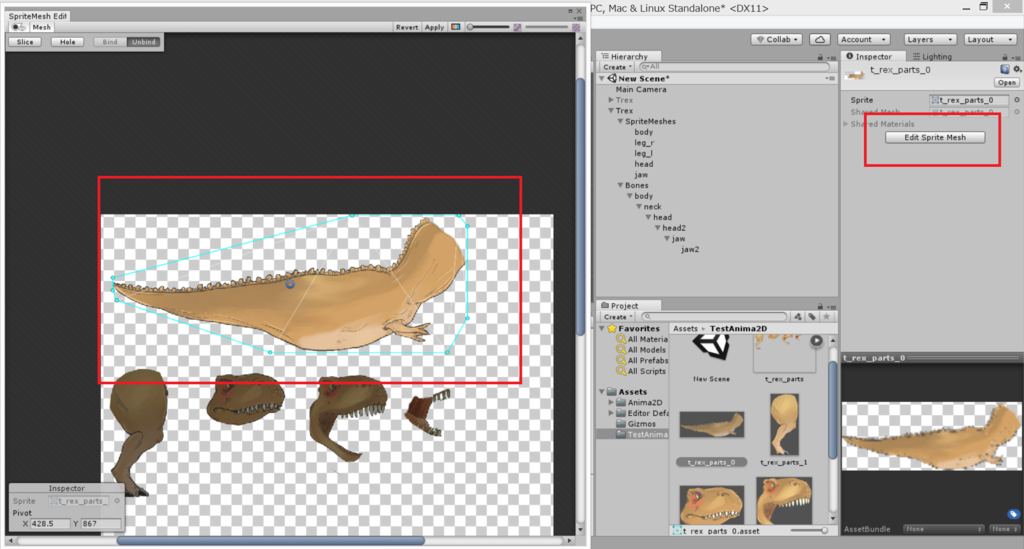
その次にSpriteMeshesの中にあるSpriteMeshをクリックしてSetBonesにBoneをセットしていきます。
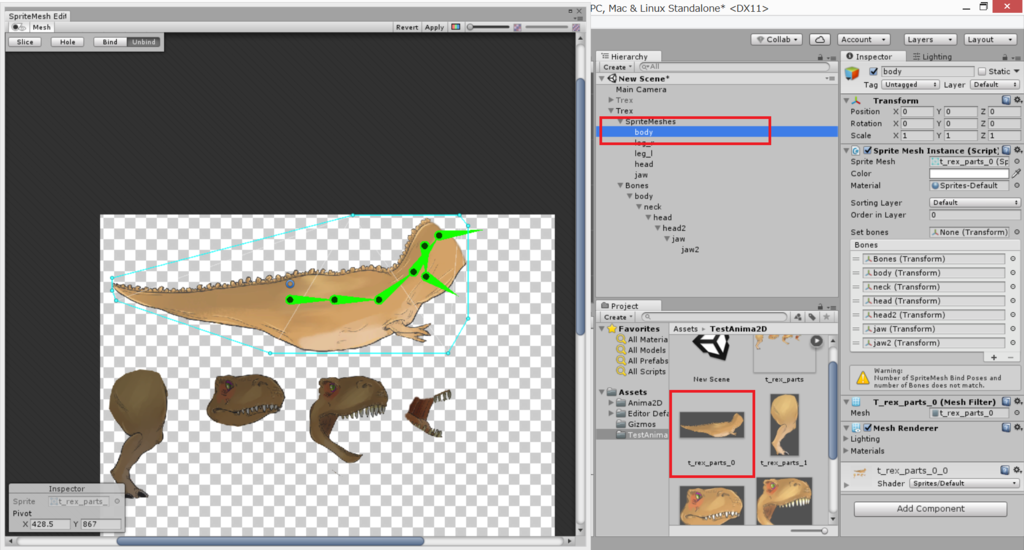
Bindを押したりしてApplyを押すとBoneの設定が出来たと思います。(若干前にとったスクショでうろおぼえ・・・)

それでは実際にBoneを曲げてみましょう…
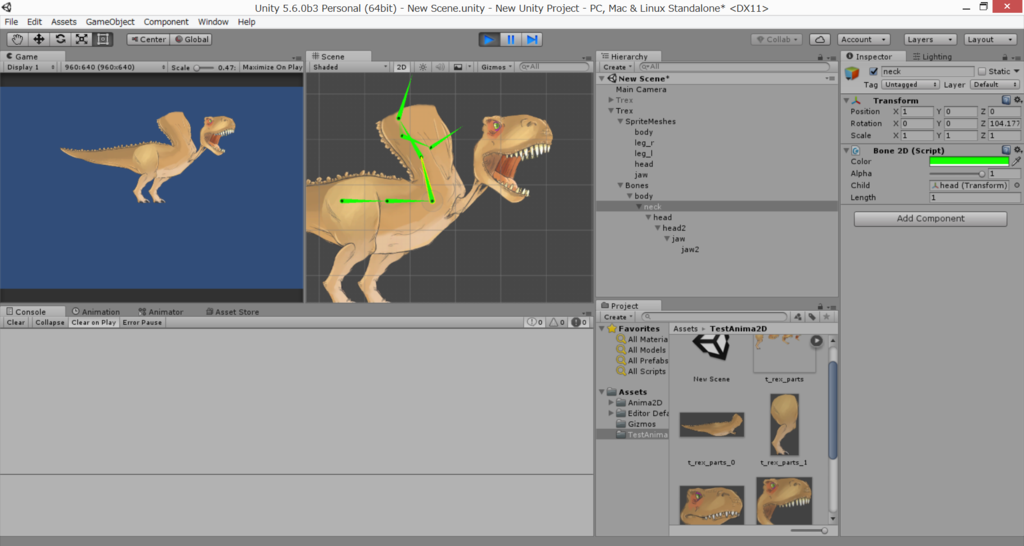

もうちょっと勉強してきます!!